Om Word Press og redigering av tekst
Tekst
Learndash tillater alle blokker fra wordpress som vi har i vårt sortiment på bibliotekutvikling/nb.
Fargene er arvet fra vår fargepalett
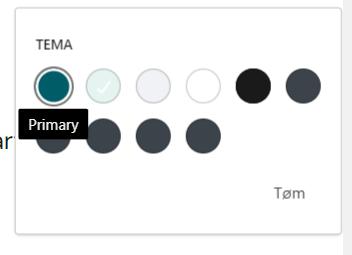
WordPress er bygd opp av blokker, det er bare å leke seg fram , avsnitt, punktlister, nedtrekksmenyer, ingress, mellomoverskrift- Du finner alt til venstre under den svarte + tegnet.
Vi kan imidlertid ikke bruker «bred» eller «full» bredde.
Se flere detaljer om tekstredigering i dokumentet under «kursmateriell-fanen» øverst på denne siden
Bilder
Bilder og filer må lagres under «media» , før du henter de inn og legger de inn i leksjonene.
Du kan lime inn et og et bilde- stort eller lite, avrundet eller firkantet


Bildegalleri er bra når du har flere bilder om det samme:
Bildekarusell er en fin måte å fortelle en historie på :

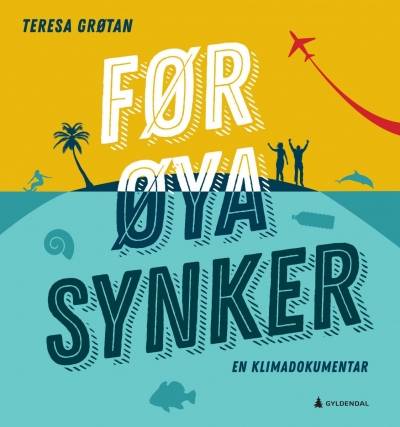
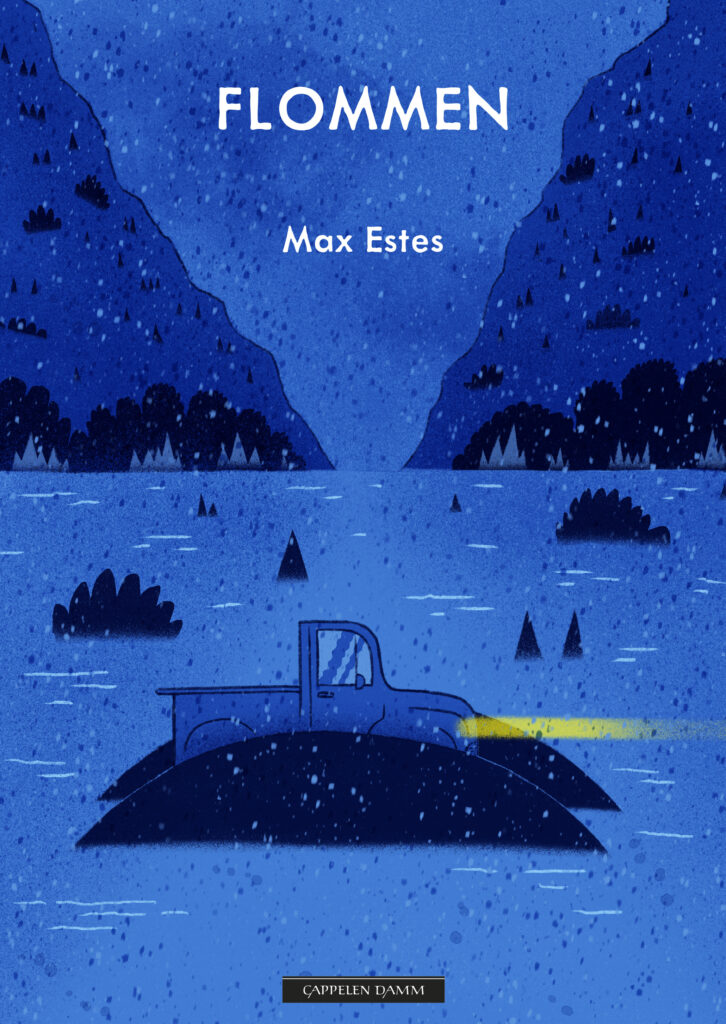
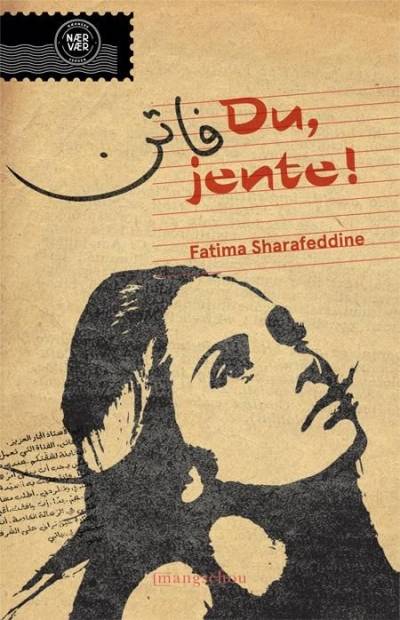
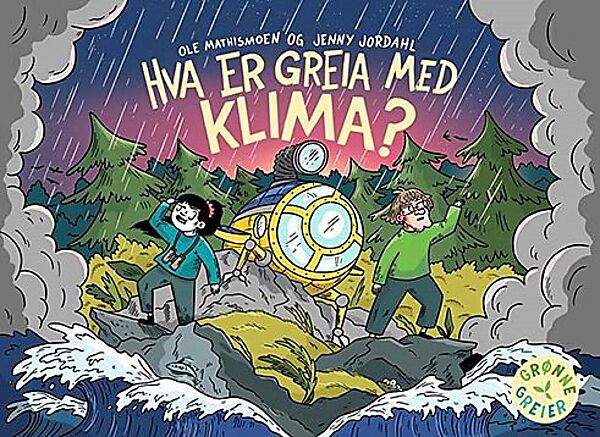

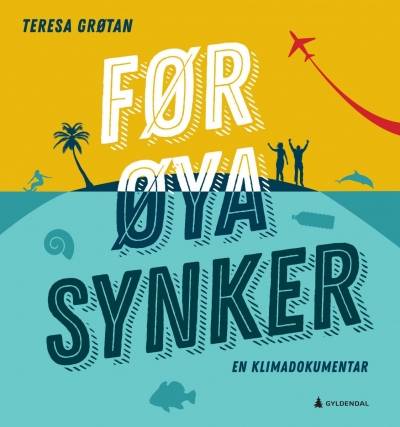
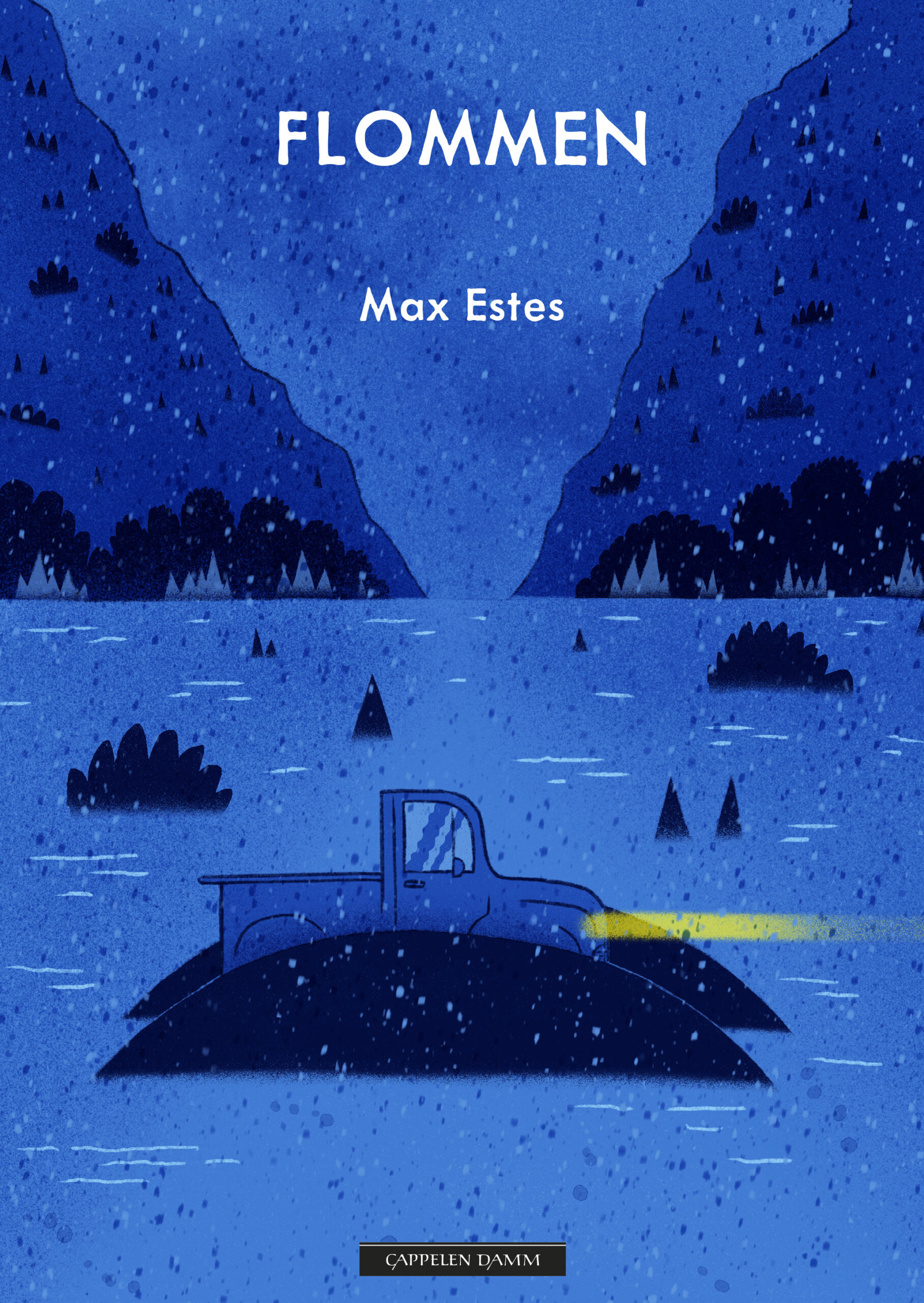
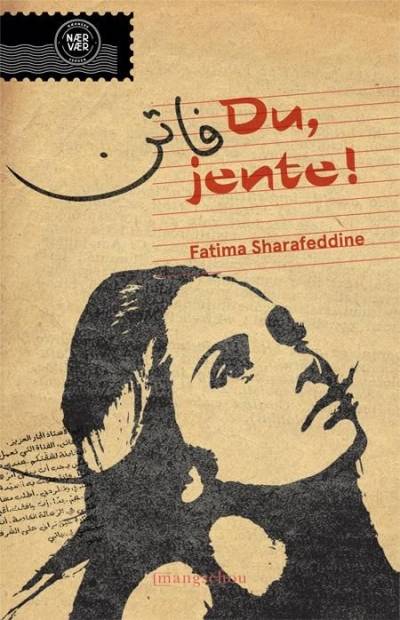
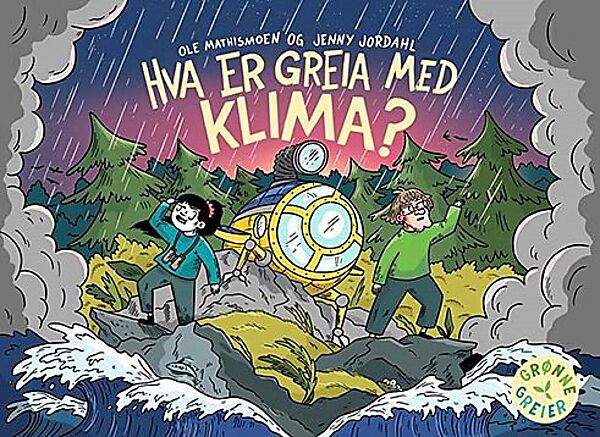
Lydfiler og videofiler:
Å bygge inn eksternt innhold på sidene er ofte nyttig. Dette går an å gjøre ved å bruke disse blokkene (de som er oftest brukt):
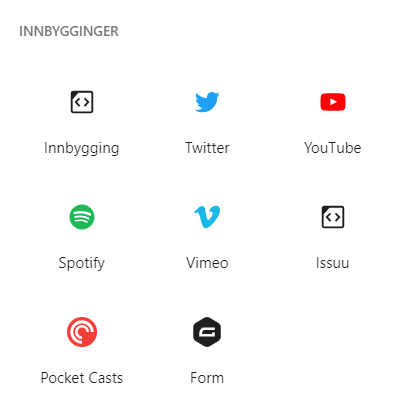
Dersom du har andre eksterne filer du ønsker å bygge inn kan bruke blokken kortkode,
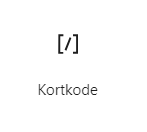
Soundcloud- her bruker vi kortkodebygger
eksempel på Youtube- har en egen blokk. klikk på blyant for redigering
Faktabokser
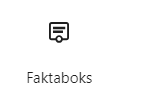
Faktabokser er fine for å utheve tekst, det er
Her er en faktaboks, du kan legge inn ulike blokker, som lister, tabeller, bilder inne i faktaboksen,
Informasjonbokser
Informasjonbokser er «enklere» oppsett enn faktabokser. Du kan ikke redigere tekst, men du kan få flere farger på bakgrunnen,
tekst i en informasjonboks er mindre, og de er ment for korte tips , refleksjonsspørsål o.a
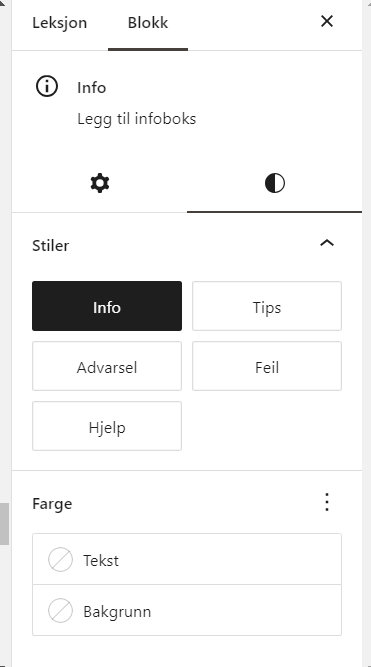
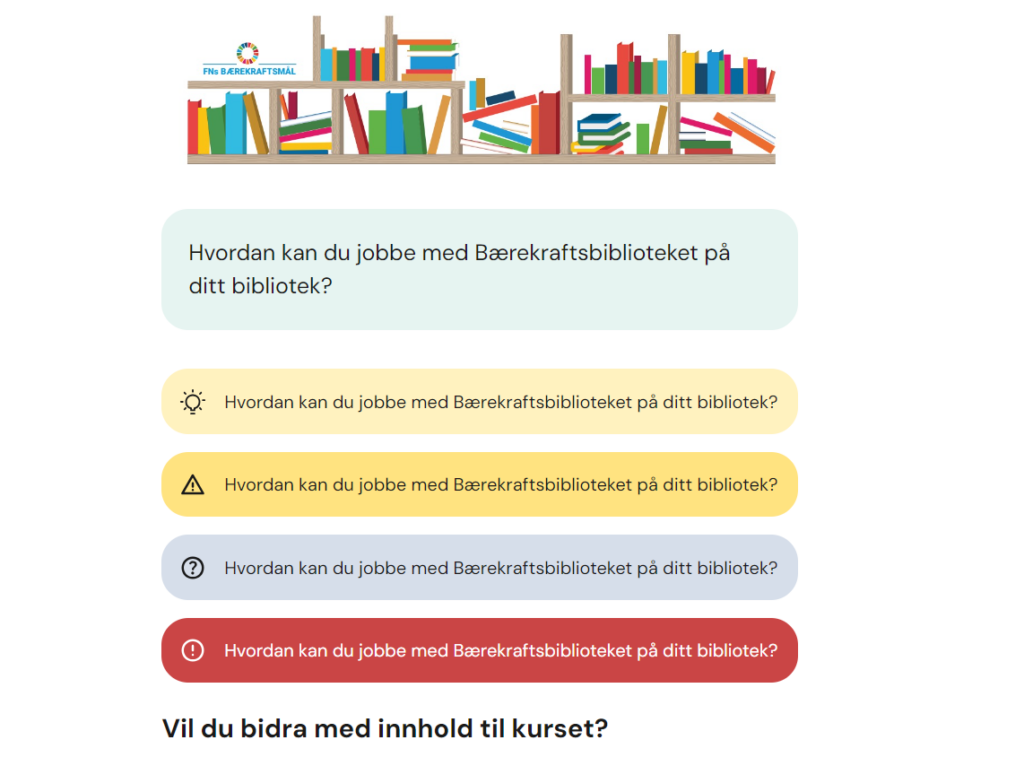
Her er et dok med flere detaljer rundt redigering i Learndash kurs. Dokumentet er skrevet til en eldre versjon av learndash, så det kan være det er flere muligheter og at det ser litt annerledes ut nå
